新しいサーバー配信設定を作成する
新しいサーバー配信設定を作成する手順を説明します。
サーバー配信設定の作成手順
サーバー配信設定を新規に作成する手順は以下のとおりです。
『ナビゲーション』からサイトを選択する
『サイドバー』から [サーバー配信] - [新規] を選択する
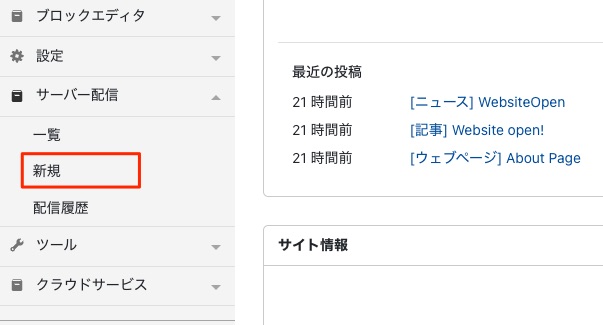
- 入力した後に、 [変更を保存] をクリックすると、入力した内容でサーバー配信設定が新規に作成されます。
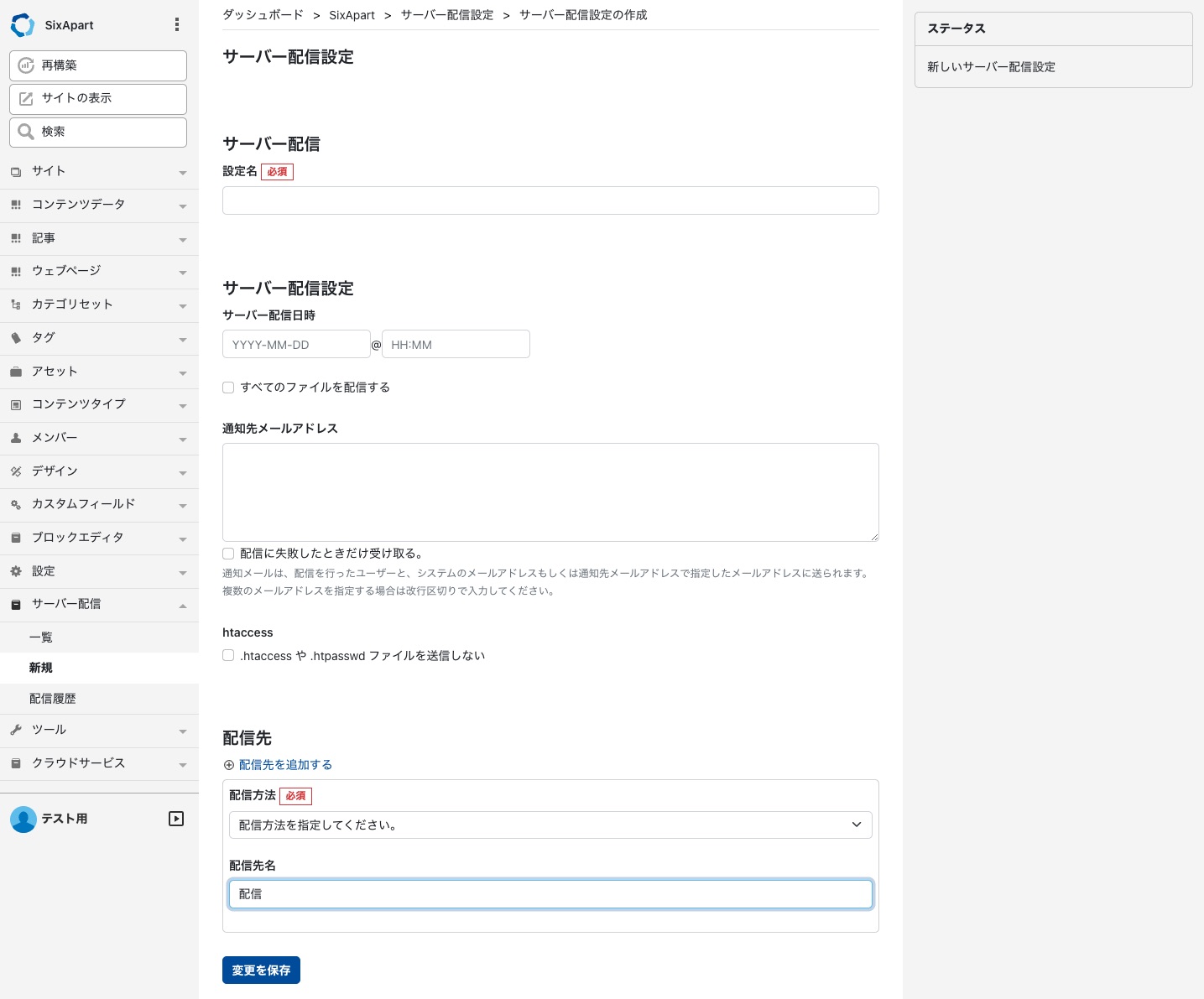
サーバー配信設定の作成画面
サーバー配信
設定名(必須)
任意の設定名を入力します。
サーバー配信設定
サーバー配信日時
サーバー配信を予約実行する場合、実行する日時を設定します。
すべてのファイルを配信する
チェックを有効にすると、前回の差分を配信するのではなく、サイトパス配下のすべてのファイルやディレクトリをあらためて配信します。
配信結果の通知先メールアドレス
サーバー配信が終了したときに通知を受け取るメールアドレスを入力します。未入力の場合はシステムメールアドレスに配信結果を送信します。
配信に失敗したときだけ受け取る。
チェックを有効にすると、配信に失敗した場合のみ通知メールが送信されます。
htaccess
配信元にある .htaccess や .htpasswd の配信に関する制御設定です。
.htaccess や .htpasswd ファイルを送信しない
チェックを有効にすると、.htaccess や .htpasswd ファイルをサーバー配信の対象から外します。
配信先
配信方法は、FTP(s) 、Amazon S3、Cloudflare R2 から選択することができます。配信先の情報を複数登録できます。FTP(s) の場合の設定は以下のとおりです。
配信先を追加する
クリックすると、新しい配信先を追加します。
配信方法(必須)
FTP(s) 、Amazon S3、Cloudflare R2から選択することができます。 ※ クラウド版ではS4以上のプランでAmazon S3、Cloudflare R2を利用できます。
配信先名
配信先を識別するための名前を入力します。
FTPの場合の設定は以下のとおりです。
FTP サーバー(必須)
配信先のサーバーのアドレスを入力します。
FTP サーバーのポート(必須)
配信先の FTP サーバーのポート番号を入力します。通常は 21 です。
SSL
有効にすると、FTP サーバーとの接続に SSL を利用します。(FTPS で通信を行います)
ユーザー名(必須)
配信先の FTP サーバーのユーザー名を入力します。
パスワード(必須)
配信先の FTP サーバーのユーザーのパスワードを入力します。
開始ディレクトリ
配信先のサーバーで、コンテンツを配置するディレクトリを指定します。ディレクトリは、配信先サーバーの FTP ユーザーのホームディレクトリからのパスを基点に指定します。
Amazon S3 への配信
Movable Type クラウド版では S4 プラン以上で利用可能です。
配信元と配信先を同期します。
FTP / FTPS と異なり完全な同期となるため、 Movable Type の管理下に無いファイル/ディレクトリは削除されますのでご注意ください。
Amazon S3 への配信はデフォルトで無効となっています。環境変数 S3SyncVersion を利用することで有効にすることができます。
S3 アクセスキーID(必須)
S3 シークレットアクセスキー(必須)
S3 パケット(必須)
S3 リージョン(必須)
SSLで接続する
Cloudflare R2 への配信
Movable Type クラウド版では S4 プラン以上で利用可能です。
配信元と配信先を同期します。
FTP / FTPS と異なり完全な同期となるため、Movable Type の管理下に無いファイル/ディレクトリは削除されますのでご注意ください。
Cloudflare R2 への配信はデフォルトで無効となっています。環境変数 S3SyncVersion を利用することで有効にすることができます。
